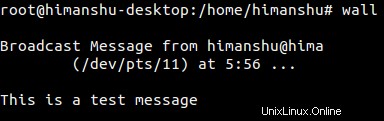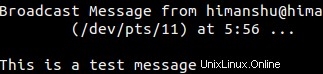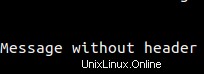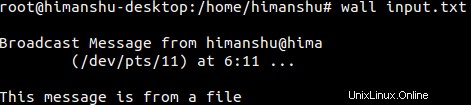Il y a des moments où plusieurs utilisateurs sont connectés à un ordinateur serveur et vous - l'administrateur système/réseau - devez, par exemple, redémarrer le serveur pour effectuer une tâche de maintenance. Bien sûr, la bonne façon est d'informer tous ceux qui sont connectés de l'activité de maintenance.
Heureusement, Linux propose un utilitaire de ligne de commande intégré à cet effet. L'outil en question est Mur , et dans ce didacticiel, nous aborderons les bases de cet outil à l'aide d'exemples faciles à comprendre. Mais avant cela, il convient de mentionner que tous les exemples de cet article ont été testés sur une machine Ubuntu 16.04 LTS.
Commande mur Linux
Comme déjà mentionné, la commande wall est utilisée pour envoyer un message à tous les utilisateurs connectés. Voici sa syntaxe :
mur [-n] [-t TIMEOUT] [fichier]
Et voici comment la page de manuel de l'outil le décrit :
Wall affiche le contenu du fichier ou, par défaut, son entrée standard, sur
les terminaux de tous les utilisateurs actuellement connectés. La commande coupera les
lignes de 79 caractères vers de nouvelles lignes. Les lignes courtes sont remplies d'espaces blancs
pour avoir 79 caractères. La commande placera toujours retour chariot et
retour à la ligne à la fin de chaque ligne.
Seul le super-utilisateur peut écrire sur les terminaux des utilisateurs qui ont choisi
de refuser messages ou utilisez un programme qui refuse automatiquement mes?
sages.
La lecture d'un fichier est refusée lorsque l'invocateur n'est pas superutilisateur et que le programme
est suid ou sgid.Voici quelques exemples de style questions-réponses qui devraient vous donner une bonne idée du fonctionnement de la commande murale.
Q1. Comment utiliser la commande murale ?
L'utilisation de base est très simple - il suffit d'exécuter la commande 'wall' et d'écrire le message que vous souhaitez transmettre sur l'entrée standard. Une fois cela fait, utilisez la combinaison de touches Ctrl+D pour signaler à la commande que vous avez fini d'écrire le message.
murPar exemple, voici la première étape lorsque le texte est saisi sur stdin :
Voici la deuxième étape lorsque Ctrl+D est appuyé plusieurs fois et que le message est diffusé :
Et voici comment les autres utilisateurs connectés voient le message :
Q2. Comment supprimer l'en-tête d'un message diffusé ?
Si vous souhaitez supprimer l'en-tête qui apparaît avec les messages diffusés, vous pouvez le faire en utilisant l'option de ligne de commande -n.
mur -nPar exemple, l'action suivante :
wall -n
Message sans entête
^DProduit la sortie suivante :
Q3. Comment faire en sorte que le mur accepte les entrées du fichier ?
Ceci peut être réalisé en passant le nom du fichier comme entrée à la commande wall.
mur [nom de fichier]Par exemple :
wall input.txtOù input.txt contient la ligne suivante :
Ce message provient d'un fichier
Et voici le résultat :
Q4. Quelles sont les autres façons d'utiliser la commande murale ?
Il existe également d'autres façons d'utiliser la commande wall. Par exemple :
echo "message de test" | murmur <<.
> test message
> .mur <<<"test message"Conclusion
Pour conclure, la commande wall est indispensable si vous êtes administrateur système/réseau, et la plupart de votre travail consiste à gérer des serveurs sans tête que plusieurs utilisateurs utilisent. Nous avons discuté de la plupart des fonctionnalités de la commande wall. Pour en savoir plus, rendez-vous sur la page de manuel de l'outil.